表格复制到word后超出边框,表格复制到word后超出边框怎么办
浏览量:242次
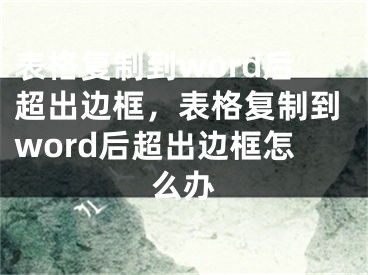
很多网友不明白表格复制到word后超出边框,表格复制到word后超出边框怎么办的相关内容,今天小编为大家整理了关于这方面的知识,让我们一起来看下吧!
表格复制到word后超出边框的问题
当我们在Excel中绘制完美的表格,想要复制粘贴进Word中,但却发现表格复制到Word后超出边框,怎么办呢?这是Word和Excel软件之间存在的兼容性问题,下面介绍两种解决方法。
方法一:手动调整表格宽度
1. 在Excel表格中选中需要复制的表格,复制(Ctrl+C)。
2. 在Word中确定表格插入位置,黏贴(Ctrl+V)。
3. 选中复制过来的表格,右键点击“表格属性”。
4. 在“表格属性”中的“列”选项卡中,手动调整表格宽度,使其不超出页面边框,并点击“确定”保存更改。
方法二:使用粘贴选项
1. 在Excel表格中选中需要复制的表格,复制(Ctrl+C)。
2. 在Word中确定表格插入位置,右键点击鼠标。
3. 在弹出的菜单中选择“选择性粘贴”。
4. 在“选择性粘贴”中找到“Microsoft Excel 工作表对象”并选中。
5. 点击“确定”,即可将表格复制粘贴到Word中,不再出现超出边框的现象。
总结
通过手动调整表格宽度或使用“选择性粘贴”选项可以解决表格复制到Word后超出边框的问题。在使用表格复制粘贴的时候,根据需要选择合适的方法操作,以免影响工作效率。
好了,有关表格复制到word后超出边框,表格复制到word后超出边框怎么办的内容就为大家解答到这里,希望能够帮助到大家,有喜欢的朋友请关注本站哦!
[声明]本网转载网络媒体稿件是为了传播更多的信息,此类稿件不代表本网观点,本网不承担此类稿件侵权行为的连带责任。故此,如果您发现本网站的内容侵犯了您的版权,请您的相关内容发至此邮箱【779898168@qq.com】,我们在确认后,会立即删除,保证您的版权。
最新
- 表格复制到word后超出边框,表格复制到word后超出边框怎么办
- Excel中的数据表复制到word中出现越界超出版心怎么解决 ,excel表格中数据复制到word表格
- Word表格去边框,word表格怎样去掉边框
- word怎么带表格一起复制,word怎么带表格一起复制手机
- 怎样把excel表格复制到word,怎样把excel表格复制到word表格
- 怎么把excel表格复制到word表格里,怎么把excel表格复制到word表格里不变形
- word多个表格边框对齐,word表格怎么对齐边缘
- word表格复制怎么保持和原来一样,word表格复制之后怎么保持原样
- word文档大小超出上传限制,word文档大小超出上传限制怎么压缩表格
- word复制文字格式清除,excel表格文字复制到word怎么去除表格


